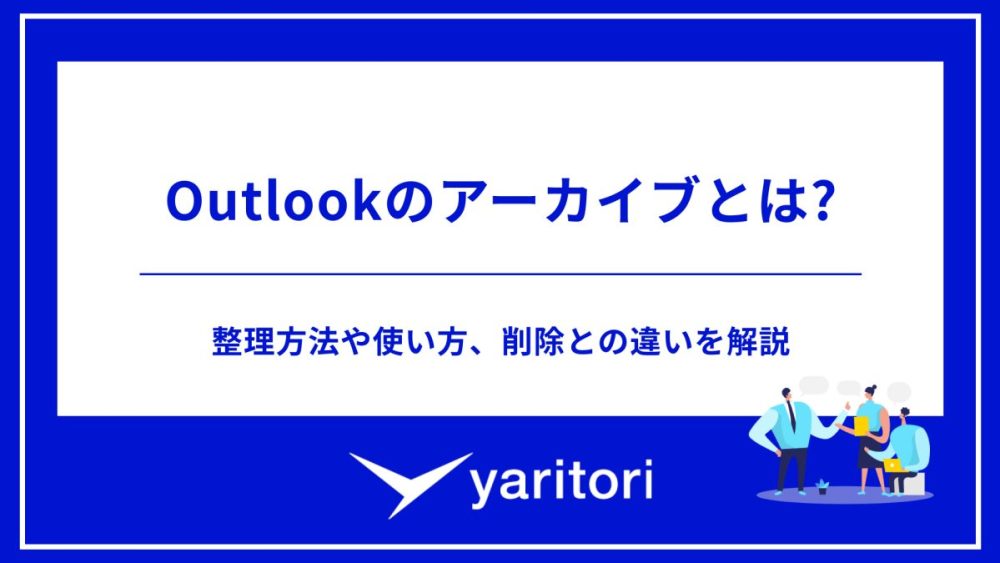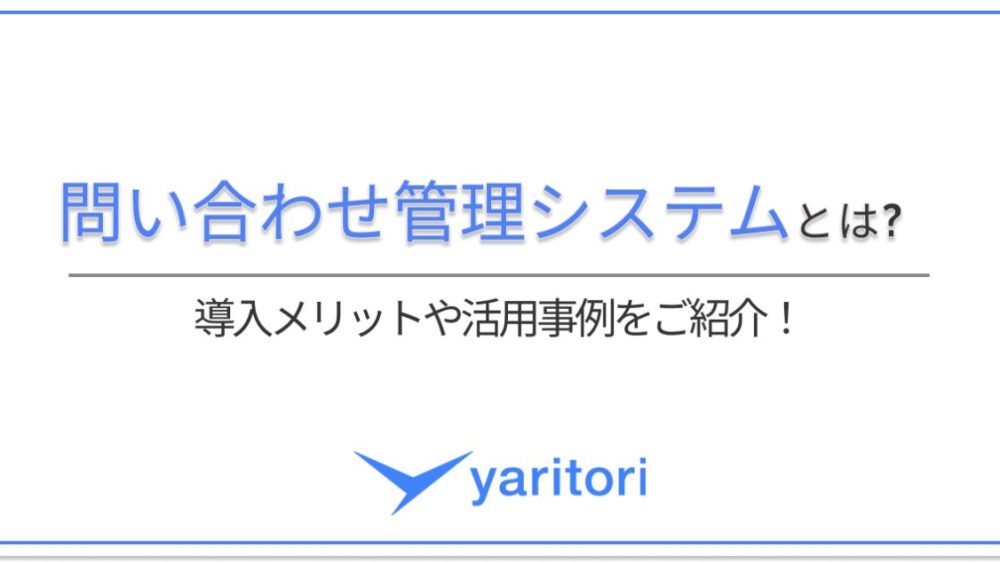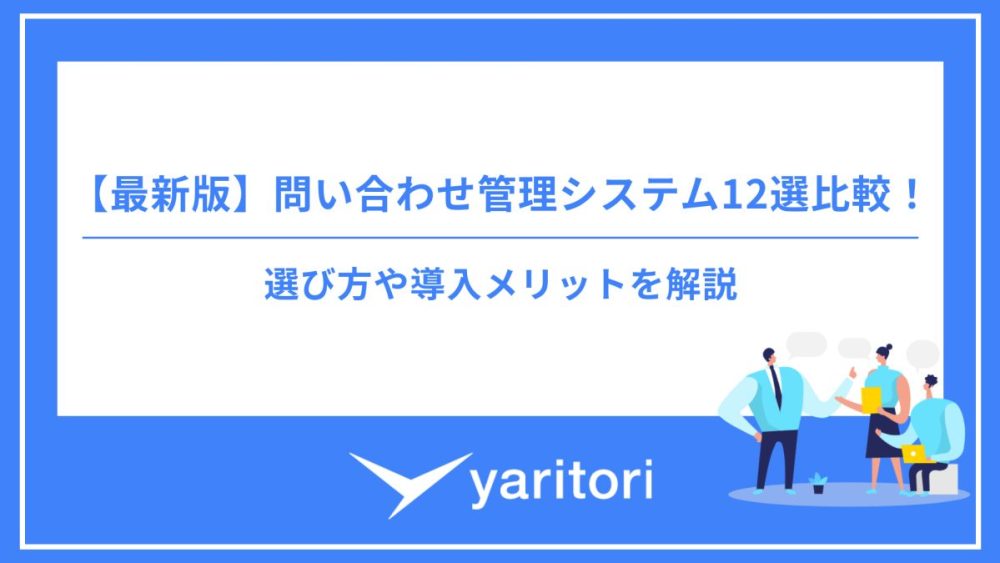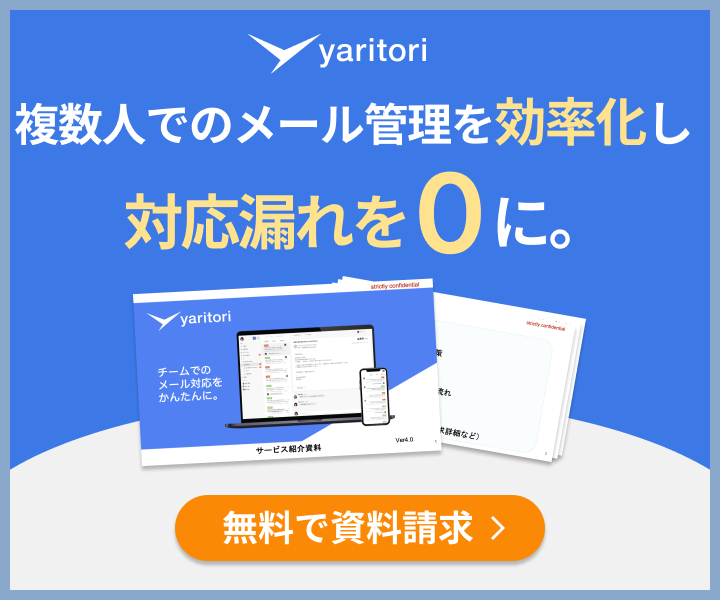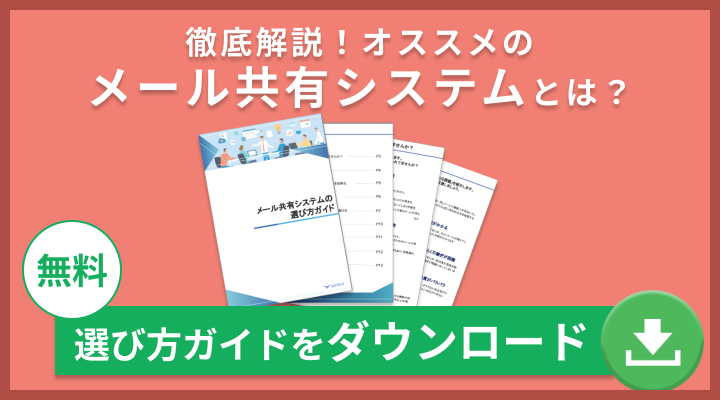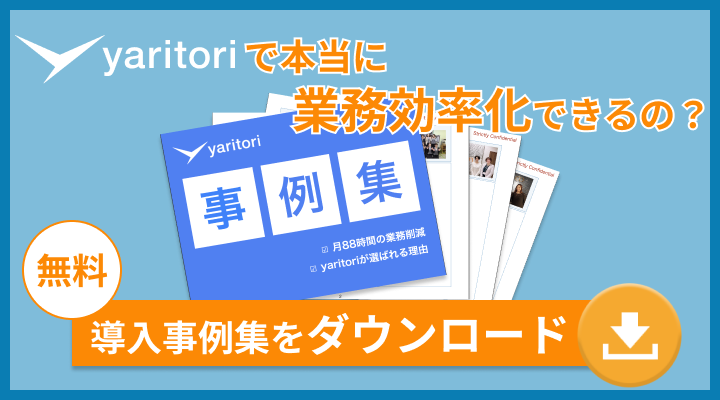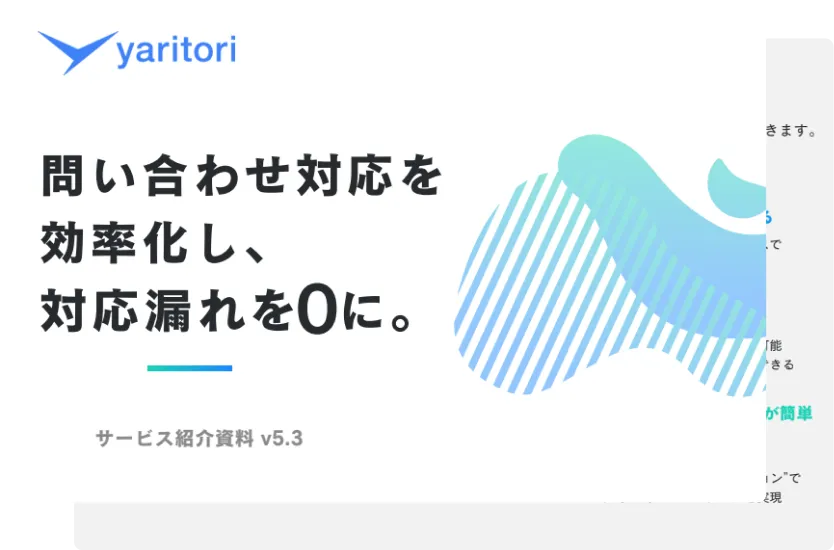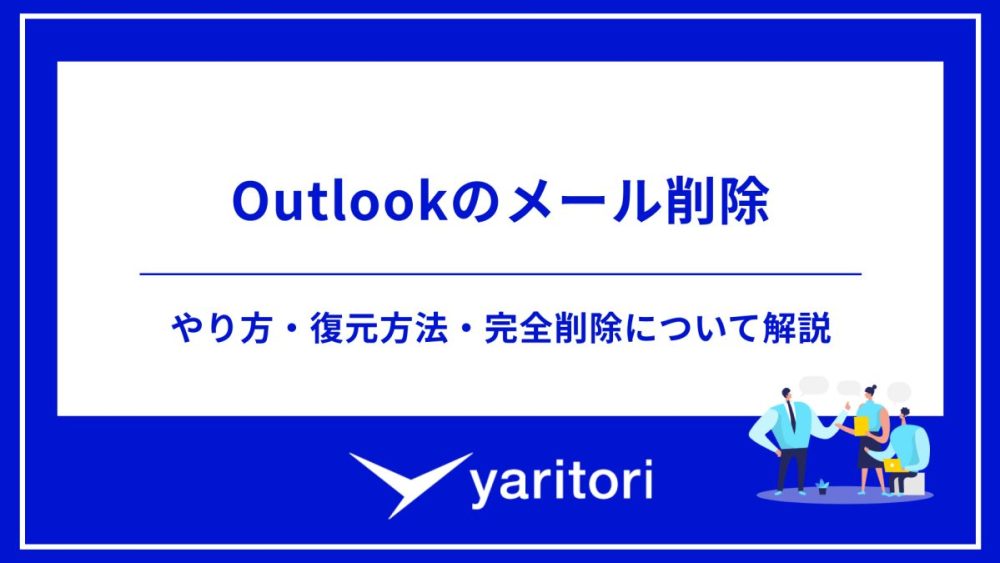
Outlookでは、複数のメールを一括で削除したり、メールを特定の条件に基づいて自動で削除することができます。
受信ボックスに大量のメールが溜まると、「容量不足」や「必要なメールが見つからない」など、メール管理で困ることもあるでしょう。そのため、適宜必要のないメールを削除することで、メール対応を効率化することができます。
そこで当記事では、Outlookユーザーに限定し、メール削除のやり方や復元・完全削除の方法などを解説します。
「Outlookの裏ワザ集」でメール管理、対応、文面作成の効率を2倍に向上させませんか?
メール共有システム“yaritori”を運営している弊社では、メールの効率的な運用を日々模索しております。その中で溜まった“Outlookの裏ワザ/運用術“を無料配布しています。
- メール探しがストレス
- メール返信に時間をかけたくない
- 文面を考えるのが面倒
等お困りの方は「Outlookの裏ワザ集」ぜひダウンロードしてください。
Outlookについて
Outlookとは、Microsoft社が提供するメールサービスであり、メールの送受信や連絡先の管理などができます。ビジネスでの活用はもちろんのこと、個人で利用するケースも見受けられます。最大100GBのデータを保存できるため、多くのメールをやり取りできるでしょう。
Outlookでメールを削除する方法
Outlookでメールを削除する方法は、「指定したメールを削除」と「すべてのメールをまとめて削除」の2通りです。
指定したメールを削除する方法
受信したメールを削除する手順は、以下の通りです。
1、受信トレイから、削除したいメールを選ぶ(複数の選択も可能)
2、閲覧ウィンドウで「削除」をクリックする
※モバイルユーザーは、メッセージを左にスワイプすると削除できます。
すべてのメールを一括削除する方法
すべてのメールをまとめて削除する方法は、以下の通りです。
1、削除したいフォルダに移動する
2、メッセージ一覧上の「チェックボックス」にチェックを入れる
3、閲覧ウィンドウ上で、「フォルダを空にする」をクリックする
その後、フォルダ内に存在するすべてのメールが「削除済みアイテム」に移ります。※モバイルユーザーは、以下の手順で削除できます。
①メッセージを長押し
②画面上部の「すべてを選択」をタップ
③ゴミ箱のアイコンを選びすべてのメッセージを削除
「Outlookの裏ワザ集」でメール管理、対応、文面作成の効率を2倍に向上させませんか?
メール共有システム“yaritori”を運営している弊社では、メールの効率的な運用を日々模索しております。その中で溜まった“Outlookの裏ワザ/運用術“を無料配布しています。
- メール探しがストレス
- メール返信に時間をかけたくない
- 文面を考えるのが面倒
等お困りの方は「Outlookの裏ワザ集」ぜひダウンロードしてください。
削除したメールを復元する方法
削除したメールを復元する方法は、削除済みアイテムフォルダ内に「メールがある場合」と「メールがない場合」とで異なります。それぞれの復元方法は、以下の通りです。
削除済みアイテムフォルダ内にメールが存在するケース
「削除済みアイテムフォルダ内」にメールが存在する場合には、以下の手順でメールを復元します。
1、メールフォルダから「削除済みアイテム」をクリックする
2、復元したいメッセージを右クリックし「復元」を選ぶ
完了すると、元の受信トレイにメールが戻ります。
削除済みアイテムフォルダ内にメールが存在しないケース
「削除済みアイテムフォルダ内」にメールが存在しない場合には、以下の手順でメールを復元します。
1、左側のウィンドウで「削除済みアイテム」フォルダを選ぶ
2、ウィンドウの下で「削除済みアイテムの回復」を選択する
3、復元したいメールを選択する
4、【アイテムの回復】からOKをクリックする
画像引用元:Outlook で削除された電子メール メッセージを回復する
メールの完全な削除方法
メールを完全に削除するには、回復できるアイテムまで消す必要があります。Outlook内のメールを完全に削除する方法は、以下の通りです。
1、フォルダから「削除済みアイテム」を選ぶ
2、メッセージ一覧の上にある「このフォルダから削除されたアイテムを復元」をクリックする
3、「フォルダを空にする」を選ぶ
完了すると、二度とメールを復元できない状態になります。
「Outlookの裏ワザ集」でメール管理、対応、文面作成の効率を2倍に向上させませんか?
メール共有システム“yaritori”を運営している弊社では、メールの効率的な運用を日々模索しております。その中で溜まった“Outlookの裏ワザ/運用術“を無料配布しています。
- メール探しがストレス
- メール返信に時間をかけたくない
- 文面を考えるのが面倒
等お困りの方は「Outlookの裏ワザ集」ぜひダウンロードしてください。
Outlookのメール削除における注意点
Outlookのメールを削除する際に、注意すべき内容は以下の通りです。
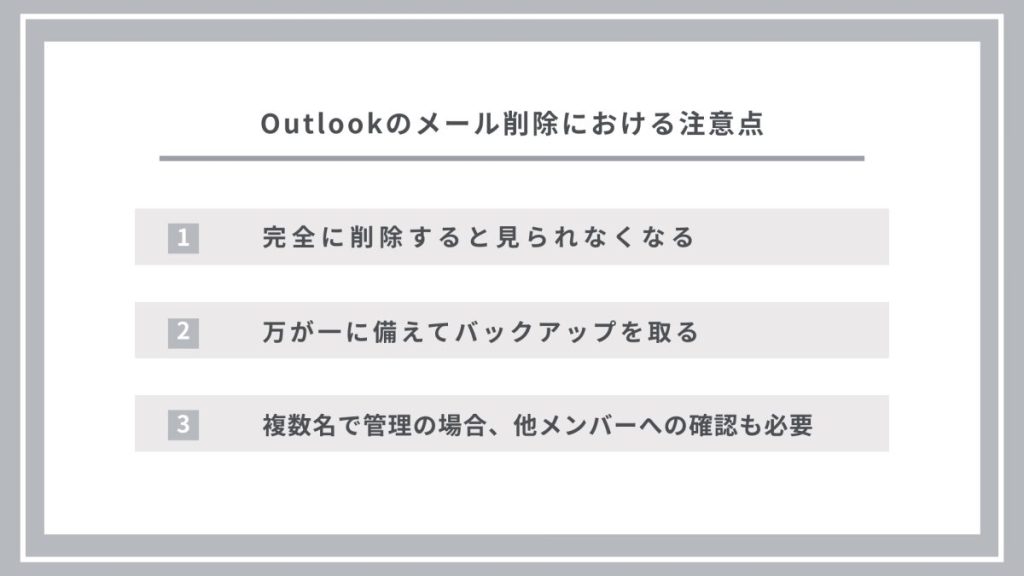
完全に削除すると見られなくなる
回復できるアイテムまで削除すれば、そのメールは二度と内容を確認できなくなります。あとで確認が必要になりそうな場合には、アーカイブフォルダに移動させるなど、必要な時に見返せる状態にするとよいでしょう。
Outlookのアーカイブの使い方については以下の記事ご参考下さい。
Outlookのアーカイブとは?整理方法や使い方、削除との違いを解説
万が一に備えてバックアップを取る
誤って操作をし、重要なメールを完全に消去してしまうケースも見受けられます。不測の事態を想定すべく、定期的にバックアップを取っておくと安心です。
万が一重要なメールを削除してしまっても、バックアップデータがあれば、削除前にさかのぼってメール内容を確認できます。
複数名で管理の場合、削除には他メンバーへの確認も必要
Outlookメールを複数名で管理する場合、「共有メールアドレス(例:info@××)」を複数人で利用することになります。
この場合、誰かが受信フォルダのメールを削除すれば、当然ながら他のメンバーはメールを確認できなくなります。そのため、削除には「他メンバーへの確認」が必要です。
適切なメール管理には、メール共有システムもおすすめ
Outlookで削除機能を活用すれば、受信フォルダからメールがなくなるため、データの整理につながります。指定したメールはもちろんのこと、全メールの削除も可能なため、削除方法も使い分けるとよいでしょう。
また複数名で対応を行なう場合には、削除前に他メンバーへの確認が必要です。削除する機会が多くなれば、他メンバーへの都度の確認は手間になるでしょう。メール共有システムを活用すれば、各自が自分のアカウントを保持するため、自由にメールを削除できます。
メール共有システムなら、「yaritori」がおすすめです。複数名でのメール管理はもちろんのこと、権限設定の付与や、対応モレも防げます。
まとめ:Outlookの削除機能で適切なメール管理を
適切なメール管理を実現したいOutlookユーザーは、削除機能を適切に活用することが大切です。削除をすることで、受信フォルダの容量を軽くしたり、スムーズな検索につながります。
また複数名で対応を行なう場合には、削除前に他メンバーへの確認が不要な「メール共有システム」が便利だといえます。メール共有システムなら、複数名での管理に優れた「yaritori」がおすすめです。ステータス機能によって、各自の対応状況がわかり、対応モレや二重対応も防止できます。(もちろん、個人用のアドレスも使用できます。)
適切なメール管理をしたいOutlookユーザーは、この機会にメール共有システム「yaritori」も検討してみてはいかがでしょうか。1つのアカウント共有やチャットでの情報交換もできるため、転送不要であり、スムーズなメール管理が実現します。7日間無料のトライアル機能も用意しているため、気になる人はぜひお試しください。
「Outlookの裏ワザ集」でメール管理、対応、文面作成の効率を2倍に向上させませんか?
メール共有システム“yaritori”を運営している弊社では、メールの効率的な運用を日々模索しております。その中で溜まった“Outlookの裏ワザ/運用術“を無料配布しています。
- メール探しがストレス
- メール返信に時間をかけたくない
- 文面を考えるのが面倒
等お困りの方は「Outlookの裏ワザ集」ぜひダウンロードしてください。